Шта је Гбоард и зашто је супериорнији у односу на друге тастатуре
Годинама је Андроид(Android) постојао са основном, подразумеваном тастатуром. Али 2016. године, Гоогле(Google) је изашао са сопственом тастатуром, прикладно названом Гбоард(Gboard) . Постала је подразумевана тастатура за Стоцк Андроид(Stock Android) мобилне уређаје и свако је могао да је инсталира из Плаи продавнице(Play Store) . До сада је Гбоард(Gboard) инсталиран само на више од милијарду Андроид(Android) уређаја.
Постоји и иОС верзија која има много више функција од стандардне иОС тастатуре (али у овом чланку ћемо се фокусирати на Андроид(Android) тастатуру). Овде је све, од куцања покретима до прилагођавања тастатуре. Да не спомињемо потпуно развијени Гоогле(Google) претраживач унутар ваше тастатуре. Али, шта је Гбоард(Gboard) и зашто је Гбоард(Gboard) супериорнији од других тастатура? Хајде да погледамо.
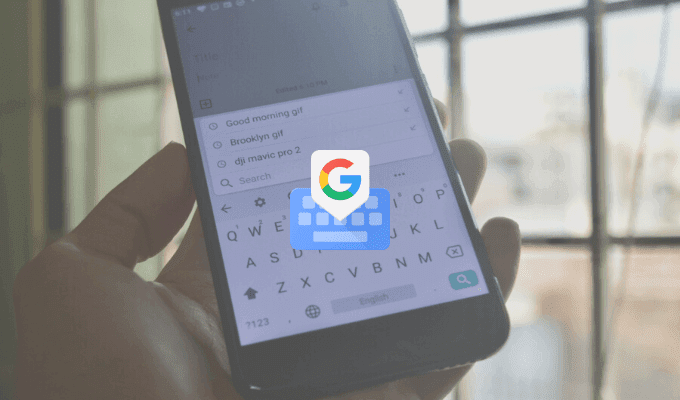
Шта је Гбоард?(What is Gboard?)
Занимљиво је да је Гбоард тастатура(Gboard) и прве и треће стране. Можда га имате унапред инсталираног на свом Андроид(Android) паметном телефону или га такође можете инсталирати из Плаи продавнице(the Play Store) .
Гбоард(Gboard) је такође доступан као тастатура треће стране за кориснике иПхоне-а (недостају јој многе функције у поређењу са Андроид(Android) верзијом, али основно искуство је исто). Иако корисници иПхоне-а морају да оду у апликацију Подешавања(Settings) да би омогућили тастатуру, вреди се потрудити да користе Гбоард(Gboard) .
Преузимање(Download) : Гбоард ( иОС(iOS) , Андроид(Android) )
Претражујте Гоогле са Гбоард-а(Search Google From Gboard)
Ово је карактеристика коју нема ниједна друга тастатура. Мини функција Гоогле претраге(Google search) директно унутар ваше тастатуре. У апликацији за иПхоне, наћи ћете икону Г на десној страни траке са алаткама. У Андроид(Android) апликацији, функција претраге(Search) је у менију, али можете да је превучете и на траку са алаткама.
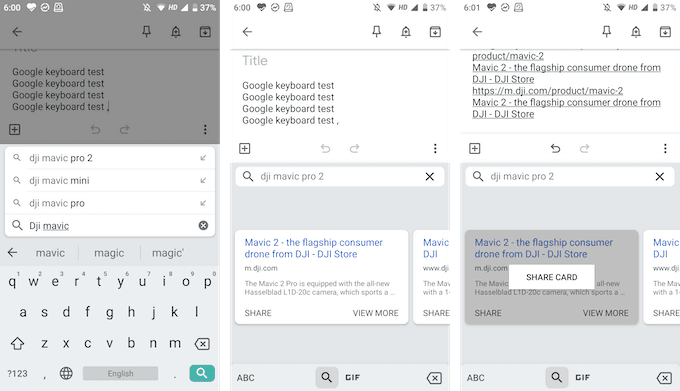
Користећи Гоогле претрагу(Google Search) , можете претраживати било шта на вебу. Наћи ћете резултате претраге у самом приказу тастатуре и можете да додирнете резултат да бисте га одмах налепили у оквир за текст.
Ово је изузетно згодно када сте у групном ћаскању и морате да пронађете и поделите везу (више нема потребе да улазите и излазите из претраживача).
Делите ГИФ-ове и емоџије(Share GIFs And Emojis)
Нема потребе да инсталирате другу специјализовану ГИФ(GIF) тастатуру. Можете да претражујете и пронађете ГИФ-ове(GIFs) (као и емоџије) директно на Гбоард-(Gboard) у . На тастатури додирните икону Емоји(Emoji) , а затим пређите на ГИФ(GIF) одељак.

Овде можете тражити било који ГИФ(GIF) из Гоогле-ове огромне библиотеке. Само(Just) додирните ГИФ(GIF) да бисте га послали у ћаскање.
А ту су и Гбоард налепнице(And There Are Gboard Stickers Too)
Гоогле(Google) је сада додао и подршку за налепнице. У истом одељку Емоџи(Emoji) наћи ћете нову картицу за налепнице. Можете истражити доступне налепнице и додати још налепница из продавнице. Гбоард (Gboard) подржава Битмоји(supports Bitmoji) тако да можете да креирате и додајете сопствене налепнице или емоџије(or emojis) директно са тастатуре!
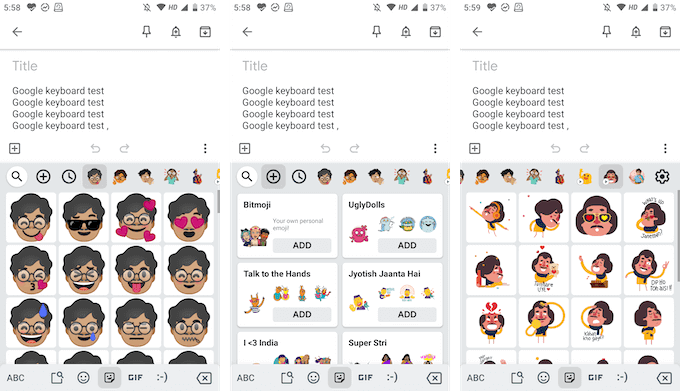
Превуците прстом за унос(Swipe To Type)
Свипе је била прва апликација која је увела куцање покретима, али сада је доступна на многим главним и подразумеваним тастатурама независних произвођача . (major third-party)А Гбоард(Gboard) није изузетак. Добићете искуство брзог куцања покретима где можете једноставно да клизите прстом преко слова да бисте формирали речи.
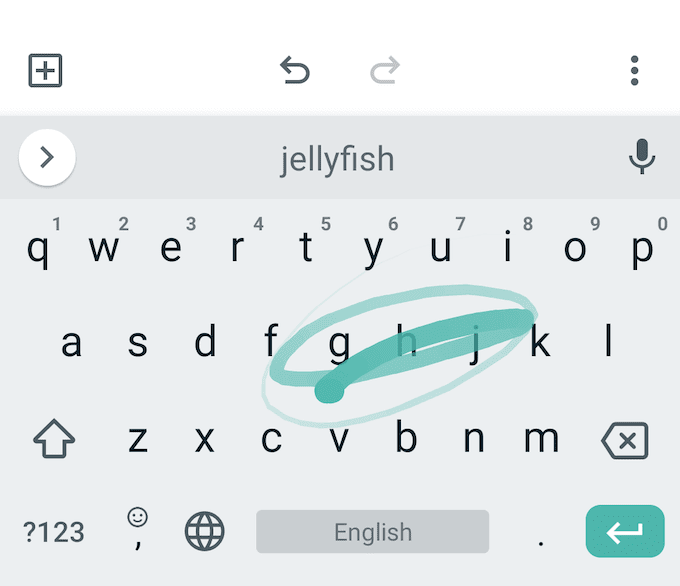
Гугл-ов механизам за предвиђање је овде прилично добар, па чак и ако мало забрљате, Гбоард(Gboard) ће и даље предложити праву реч (ако није, увек можете да користите траку са предлозима да бисте брзо прешли на сродну реч).
Брзо изаберите и избришите текст(Quickly Select And Delete Text)
Гоогле(Google) је сада додао и мање покрете за избор текста које обично налазите у помоћним тастатурама. Можете да превучете лево или десно на тастеру за размак(Space) да бисте брзо померили курсор лево или десно.
Желите(Want) да брзо избришете реч или неколико речи? Обично, притискање тастера за брисање да бисте избрисали једно по једно слово траје доста времена. У Гбоард-(Gboard) у можете само да превучете налево од тастера Делете(Delete) да бисте почели да истичете слова и речи. Када означите речи, једноставно подигните прст са тастатуре да бисте их избрисали.
Или користите функције за уређивање текста(Or Use Text Editing Features)
Ако тражите већу прецизност, можете користити режим за уређивање текста(Text Editing) (наћи ћете га у менију на траци са алаткама).
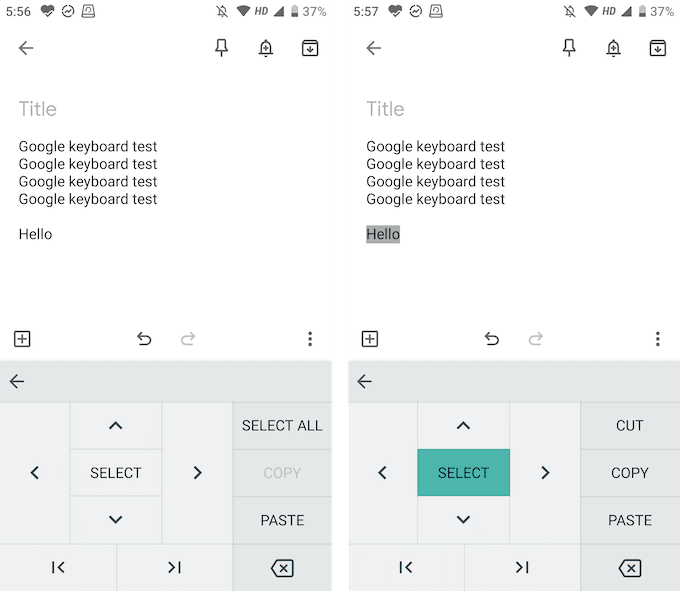
Овде ћете пронаћи тастере са стрелицама за сва четири правца, функцију избора и могућност преласка на крај или почетак текста. Такође ћете пронаћи дугмад за брзо копирање, лепљење или одабир целог текста.
Укуцајте на више језика(Type In Multiple Languages)
Гбоард(Gboard) интегрише Гоогле преводилац(Google Translate) у тастатуру. Али можете отићи корак даље и користити више језика.
- На траци са алаткама додирните икону зупчаника(Gear) да бисте отворили подешавања Гбоард-а.
- Овде идите на одељак Језици(Languages) и додирните опцију Додај тастатуру .(Add Keyboard)
- Сада изаберите језик који желите да додате.
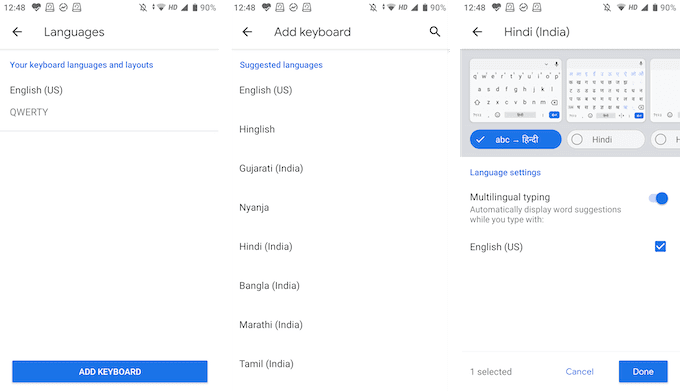
- Сада можете прилагодити језичку тастатуру. Гбоард(Gboard) подразумевано бира верзију енглеског превода, али можете директно да изаберете и тастатуру језика. Додирните дугме Готово(Done) да бисте сачували промене.
- Када се вратите на тастатуру, додирните и држите икону глобуса(Globe) да бисте видели листу свих језика. Изаберите свој језик да бисте се пребацили на њега.

Тип Оне-Хандед(Type One-Handed)
Гбоард(Gboard) има и режим тастатуре једном руком и опцију плутајуће тастатуре тако да можете да куцате како желите.

У режиму плутајуће тастатуре, можете да превучете тастатуру било где, а можете и да јој промените величину. Режим рада једном руком вам омогућава да причврстите тастатуру на обе стране екрана.
Прилагодите се свом срцу(Customize To Your Heart’s Content)
Гбоард(Gboard) долази са сјајном колекцијом тема која садржи чврсте боје, пејзаже и градијенте. Наћи ћете их у Подешавања(Settings) > Тема(Theme) . Ако одете у одељак Преференцес(Preferences) у подешавањима(Settings) , видећете опције да омогућите ред са бројевима и тастер за пребацивање емоџија.
Из одељка Лаиоут(Layout) можете повећати висину тастатуре. Такође ћете видети опције за прилагођавање притиска на тастере.
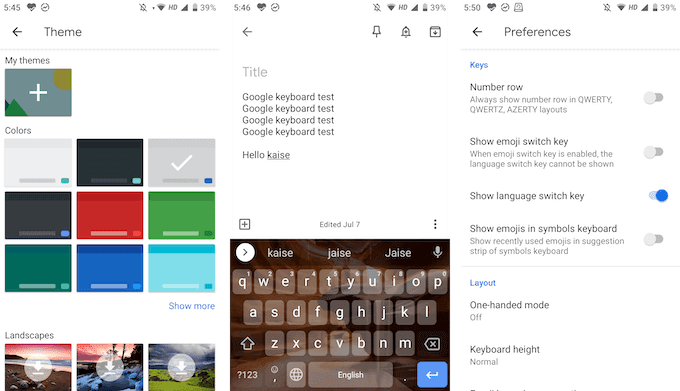
Ово су врхунске карактеристике које Гбоард(Gboard) чине супериорнијим у односу на друге тастатуре. Постоји и много малих функција у апликацији Гбоард(Gboard) . Поделите(Share) са нама неке од својих омиљених Гбоард(Gboard) функција у коментарима испод!
Ако се суочавате са било каквим проблемима са Гбоард тастатуром(Gboard) , погледајте наш водич за решавање проблема(Gboard troubleshooting guide) са Гбоард тастатуром .
Related posts
Да ли је пуњење телефона преко ноћи лоша идеја?
5 најбољих апликација за лампе за Андроид које су безбедне
Зашто се мој телефон пуни тако споро? 5 могућих разлога
7 најбољих апликација за вести за Андроид и иПхоне
Како инсталирати Цхроме екстензије за радну површину на Андроид
Како користити Андроид слику у режиму слике
7 најбољих апликација за педометар за Андроид и иПхоне
Гоогле Плаи продавница не преузима или не ажурира апликације? 11 начина да се поправи
Како испразнити датотеке смећа на Андроиду
Како блокирати ВхатсАпп нежељене поруке
8 најбољих апликација за бесплатно преузимање филмова на Андроиду (ажурирано 2022.)
Како заказати текстуалну поруку на Андроиду
Како подесити мелодије звона за Андроид
6 најбољих анимираних временских апликација за Андроид или иПхоне
8 најбољих Селфи апликација за Андроид
Како избрисати преузимања на Андроиду
5 најбољих навлака за иПхоне КСР, КСС, КСС Мак
8 најбољих апликација за Андроид видео плејер
30 дозвола за апликације које треба избегавати на Андроиду
Како поново објавити причу на Инстаграму
